يضيف Smart App Control حماية كبيرة من التهديدات الجديدة والناشئة من خلال حظر التطبيقات الضارة أو غير الموثوق بها. يساعد التحكم في التطبيقات الذكية أيضا على حظر التطبيقات التي قد تكون غير مرغوب فيها، وهي تطبيقات قد تتسبب في تشغيل جهازك ببطء، أو عرض إعلانات غير متوقعة، أو تقديم برامج إضافية لا تريدها، أو القيام بأشياء أخرى لا تتوقعها.
يعمل Smart App Control جنبا إلى جنب مع برامج الأمان الأخرى، مثل أدوات الحماية من الفيروسات Microsoft Defender أو غير التابعة ل Microsoft، للحصول على حماية إضافية.
هام:
-
يمكن استخدام Smart App Control على تثبيتات Windows 11 الجديدة فقط. إذا تلقيته كجزء من تحديث Windows على جهاز قيد التشغيل بالفعل، فلن تتمكن من تشغيله ما لم تقم بإعادة ضبط الكمبيوتر أو إعادة تثبيت Windows.
-
للحصول على أفضل تجربة مع Smart App Control، تأكد من تثبيت آخر تحديثات Windows وDefender على جهازك.
التحقق من وجود تحديثات
عندما ينشئ المطور تطبيقا، يتم تشجيعه على "توقيع" التطبيق باستخدام شهادة رقمية تتحقق من هويته، وأن التطبيق منشور بالفعل من قبلهم، وأن التطبيق لم يتم العبث به من قبل شخص آخر بعد نشر المطور له. يمكنك التفكير في الأمر قليلا مثل الرسام التوقيع على قطعة من الفن، إلا أنه من الصعب تزييف.
يعد التوقيع جزءا واحدا مما يمكن أن يجعل التطبيق موثوقا به أو غير موثوق به. الجزء الآخر هو الخبرة. ترى خدمة الأمان الذكية التي تعمل بالسحابة عددا كبيرا من التطبيقات كل يوم وتستخدم هذه المعرفة للتنبؤ بما إذا كان التطبيق آمنا أم غير آمن - حتى التطبيقات التي لم نرها من قبل. ومع ذلك، في بعض الحالات، تكون الخدمة غير قادرة على إجراء تنبؤ واثق في كلتا الحالتين.
إذا لم تتمكن خدمة الأمان من إجراء تنبؤ واثق حول التطبيق، ولم يكن للتطبيق توقيع صالح، فإنه يعتبر غير موثوق به.
كيف يعمل Smart App Control؟
عند محاولة تشغيل تطبيق على Windows، سيتحقق Smart App Control لمعرفة ما إذا كانت خدمة الأمان الذكية التي تعمل بالسحابة يمكنها التنبؤ بثقة حول سلامتها. إذا كانت الخدمة تعتقد أن التطبيق آمن، فسيسمح Smart App Control بتشغيله. إذا كان يعتقد أن التطبيق ضار أو قد يكون غير مرغوب فيه، فسيحظره Smart App Control.
إذا كانت خدمة الأمان غير قادرة على إجراء تنبؤ واثق حول التطبيق، فسيتحقق Smart App Control لمعرفة ما إذا كان التطبيق يحتوي على توقيع صالح. إذا كان التطبيق يحتوي على توقيع صالح، فسيسمح Smart App Control بتشغيله. إذا كان التطبيق غير موقع، أو كان التوقيع غير صالح، فسيعتبر Smart App Control أنه غير موثوق به ويحظره لحمايتها.
أين توجد إعدادات التحكم في التطبيقات الذكية؟
يمكنك العثور على إعدادات Smart App Control في لوحة التحكم في مستعرض & التطبيق لتطبيق أمن Windows. أسرع طريقة للوصول إلى هذه الإعدادات هي:
-
اضغط على زر البدء في Windows.
-
اكتب Smart App Control في مربع البحث.
-
حدد إعدادات نظام التحكم في التطبيقات الذكية من النتائج.
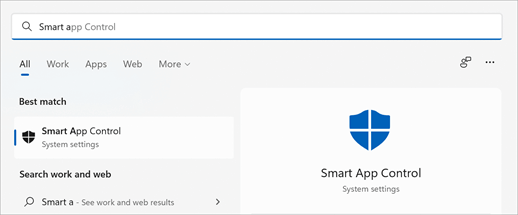
وضع التقييم
نبدأ في وضع التقييم. هذه هي الفترة التي يحاول خلالها Windows تحديد ما إذا كنت مرشحا جيدا ل Smart App Control. إذا كنت مرشحا جيدا ل Smart App Control، فسيتم تشغيله تلقائيا. إذا لم يكن الأمر كذلك، فسيتم إيقاف تشغيله.
لن يمنع Smart App Control أي شيء أثناء وجوده في وضع التقييم.
بمجرد اكتمال التقييم، أو إذا قمت يدويا بتشغيل Smart App Control أو إيقاف تشغيله، فلن تتمكن من العودة إلى وضع التقييم ما لم تقم بإعادة تثبيت Windows أو إعادة ضبطه.
في الأساس، نحن نتطلع إلى معرفة ما إذا كان Smart App Control سيعترض طريقك في كثير من الأحيان. هناك بعض المهام المشروعة التي قد يقوم بها مستخدمو الشركات أو المطورون أو غيرهم بانتظام والتي قد لا تكون تجربة رائعة مع تشغيل Smart App Control. إذا اكتشفنا أثناء وضع التقييم أنك أحد هؤلاء المستخدمين، فسنقوم تلقائيا بإيقاف تشغيل Smart App Control حتى تتمكن من العمل مع عدد أقل من المقاطعات.
نعم، إذا كان متوفرا لجهازك، ولكن نوصيك بترك وضع التقييم يقوم بعمله وتحديد ما إذا كنت مرشحا جيدا ل Smart App Control.
لماذا تم إيقاف تشغيل Smart App Control؟
يتوفر Smart App Control فقط على التثبيتات النظيفة Windows 11. أيضا، هناك أسباب أخرى لإيقاف تشغيل Smart App Control.
-
أثناء وضع التقييم ، قررنا أنك لم تكن مرشحا جيدا ل Smart App Control.
-
تم إيقاف تشغيله يدويا من قبلك أو من قبل مستخدم آخر قام بتسجيل الدخول إلى جهازك.
-
يعمل جهازك بنظام Windows في وضع S. ستحتاج إلى إيقاف تشغيل وضع S، ثم إعادة ضبط الكمبيوتر، لإدخال وضع التقييم.
-
لديك بيانات تشخيصية اختيارية في Windows متوقفة عن التشغيل. إذا كنت تريد تشغيل Smart App Control، فستحتاج إلى إعادة تعيين هذا الكمبيوتر، أو إعادة تثبيت Windows، وتحديد إرسال بيانات تشخيصية اختيارية أثناء عملية الإعداد.
ملاحظة: في هذا الوقت، يوصى باستخدام Smart App Control فقط في منطقتي أمريكا الشمالية والأوروبية.
لضمان تجربة أكثر أمانا، نقوم فقط بتمكين Smart App Control على التثبيتات النظيفة ل Microsoft Windows 11. نريد التأكد من عدم وجود تطبيقات غير موثوق بها تعمل على الجهاز عند تشغيل Smart App Control.
تلميح: إذا كنت ترغب في تشغيل Smart App Control بعد إيقاف تشغيله، يمكنك إعادة تعيين Windows 11 بالضغط على زر البدء، وكتابة إعادة تعيين في مربع البحث، وتحديد إعادة تعيين هذا الكمبيوتر من نتائج البحث، وبدء إعادة تعيين من قائمة الاسترداد. يمكنك اختيار إعادة تعيين الملفات التي تحتفظ بملفاتك الشخصية وتزيل التطبيقات والإعدادات فقط. لمزيد من المعلومات، راجع خيارات الاسترداد في Windows.
الأسئلة المتداولة الأخرى
يعمل Smart App Control جنبا إلى جنب مع برامج الأمان الأخرى، مثل أدوات الحماية من الفيروسات Microsoft Defender أو غير التابعة ل Microsoft، للحصول على حماية إضافية.
لا توجد حاليا طريقة لتجاوز حماية التحكم في التطبيقات الذكية للتطبيقات الفردية. يمكنك إيقاف تشغيل Smart App Control، أو (الأفضل من ذلك حتى الآن)، الاتصال بمطور التطبيق وتشجيعه على توقيع تطبيقه بتوقيع صالح.
الإجابة البسيطة هي، توقيع تطبيقك بشهادة صالحة.
لمزيد من المعلومات، راجع:
نحن نصغي إليكم!
يسعدنا تقديم ملاحظاتك حول Smart App Control. لإعلامنا برأيك أو تقديم اقتراحات الميزات:
-
في Windows، انتقل إلى مركز تقديم الملاحظات. (من قائمة البدء أو اضغط على مفتاح Windows + F).
-
عندما تصل إلى الخطوة 2 - اختر فئة، حدد الأمان والخصوصية - التحكم في التطبيقات الذكية.










